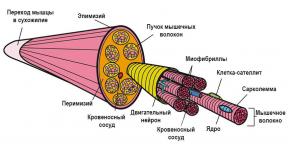Bilgisayarınızda bir APK dosyası nasıl açılır
Miscellanea / / November 07, 2023
Farklı işletim sistemi için üç yöntem.
APK nedir
APK (Android Paket Kiti), programın Android sistemine dağıtılmasına ve kurulmasına yardımcı olan, içinde bir uygulama bulunan bir arşivdir. APK, resmi Android Studio geliştirme ortamı kullanılarak oluşturulur ve daha sonra yayınlanır. Google Oyun ve diğer mağazalar. Bu tür dosyalar cihazın depolama alanından manuel olarak başlatılabilir.
Bir APK dosyası, programı kurmak ve çalıştırmak için gerekli tüm unsurları içerir. Böyle bir arşivin içinde derlenmiş uygulama kodunu, medya dosyalarını ve ek bilgileri içeren tüm belgeler toplanır.
Bilgisayarınızda bir APK dosyası nasıl açılır
Android Studio'yu kullanma
Android Studio'dan kaydedilen bir APK dosyası aynı programda açılabilir. Arşivi kaynak koda dönüştürmenize ve içeriğini görüntülemenize olanak tanır. Şu şekilde ilerleyin:
1. Açık resmi site geliştiriciler için. Windows kullanıyorsanız Android Studio Giraffe'yi İndir'e tıklayın. Farklı bir işletim sistemi ise sayfayı aşağı kaydırın, istediğiniz platformu seçin ve uygun bağlantıya tıklayın.
2. Sağlanan bilgileri okuyun ve kabul etmek için kutuyu işaretleyin. Tekrar Android Studio Giraffe'yi İndir'e tıklayın. Kurulum dosyası indirilmeye başlayacaktır.
3. İndirilen dosyayı çalıştırın ve programı yükleyin. Windows ve macOS'ta herhangi bir zorluk olmayacak, ancak Linux'ta ek adımlar atmanız gerekecek.
Öncelikle indirilen arşivi uygun bir klasöre açın. Daha sonra, Android Studio'nun 64 bit sistemde kararlı çalışması için bileşenleri indirmeniz gerekiyor. Yani, terminaldeki Ubuntu'da şu komutu girin: sudo apt‑get install libc6:i386 libncurses5:i386 libstdc++6:i386 lib32z1 libbz2‑1.0:i386. Programı Fedora'ya kuruyorsanız terminale şunu girin: sudo yum zlib.i686 ncurses-libs.i686 bzip2-libs.i686'yı yükleyin.
Bundan sonra, paketten çıkarılan arşivden android‑studio/bin/ klasörüne gidin ve studio.sh dosyasını çalıştırın. İşlemi tüm sistemlerde aynı olan kurulum başlayacaktır. Birkaç kez “İleri” düğmesine tıklamanız ve son olarak “Son” düğmesine tıklamanız gerekecektir.
4. Android Studio'yu Windows masaüstünden, MacOS'taki Launchpad'i kullanarak veya bilgisayarınızdaki programlar listesinden başlatın. Linux dağıtımı. Yardımcı programın kendisini başlatmadan önce, uygulamanın çalışması için ihtiyaç duyacağı tüm ek dosyaları indirmeniz gerekir. İlk başlattığınızda, birkaç kez "İleri"ye tıklamanız ve bileşenlerin indirilmesine ilişkin hüküm ve koşulları kabul etmeniz gerekir. Sonunda tek yapmanız gereken “Son”a tıklamak.
5. Son aşamada Android Studio'nun mevcut seçenekleri arasından Profil veya Hata Ayıklama APK'sını bulup tıklayın. Bu, başlangıç ekranında veya Dosya → Profil veya APK Hata Ayıkla menüsünden yapılabilir. Daha sonra açılan pencerede istediğiniz APK dosyasını belirtin ve “Aç”a tıklayın.
Arşivleyicileri kullanma
APK dosyası çoğu kullanılarak açılabilir arşivciler. Bu format, daha tanıdık olan ZIP veya RAR'a bile sorunsuz bir şekilde dönüştürülebilir. Bu şekilde, işletim sisteminin yerleşik yetenekleri veya üçüncü taraf geliştiricilerin bir programı aracılığıyla içeriklerini hızlı bir şekilde görüntüleyebilirsiniz.
Windows'ta ücretsiz bir arşivleyici APK'ları açmak için mükemmeldir 7‑ZIP. Yükleyin ve ardından istediğiniz dosyaya sağ tıklayın. Açılır içerik menüsünde 7‑ZIP → “Arşivi aç” seçeneğine tıklayın. Ayrıca "Çıkar" seçeneğini seçip APK içeriğini indirmek için bir klasör belirleyebilirsiniz.
Linux'unuz varsa aynı program faydalıdır. Açık resmi internet sitesi kurulum için gerekli dosyaları içeren arşivi bulun. Veya komutu bir terminalde çalıştırın. Örneğin, Ubuntu'da girmeniz gerekir sudo apt install p7zip‑full p7zip‑rarve CentOS ve Fedora dağıtımlarında - sudo yum p7zip p7zip eklentilerini yükleyin.
Kurulumdan sonra sistemin yerleşik dosya yöneticisi veya terminal aracılığıyla APK arşivleriyle çalışabileceksiniz. İkinci durumda iki komut işinize yarayacaktır.
- Dosyaları çıkarmak için: 7z x dosya_adı.apk.
- Arşivi görüntülemek için: 7z l dosya_adı.apk.
MacOS'ta APK arşivleriyle çalışmanıza yardımcı olacaklar Keka veya Arşivden Çıkarıcı. Arşivleyicilerden birini kurduktan sonra istediğiniz dosyaya sağ tıklayın ve “Birlikte aç” seçeneğini → Keka veya The Unarchiver'ı seçin. İçeriği görüntüleyebilecek ve ayrıca istediğiniz klasöre çıkarabileceksiniz.
Android emülatörlerini kullanma
Bilgisayarınızda APK dosyasını yalnızca açıp görüntüleyemez, aynı zamanda çalıştırabilir ve programı yükleyebilirsiniz. Bunun için ihtiyacınız olacak Android sistem emülatörü. Belki de en popüler seçenekler BlueStacks Ve NoxPlayer. Her ikisi de öncelikle oyun ve eğlence araçları olarak konumlandırılmıştır ancak aynı zamanda Windows ve macOS'ta diğer yararlı uygulamaları çalıştırmak için de uygundur.
Programlardan birini resmi web sitesinden indirin ve basit talimatları izleyerek yükleyin. Emülatörler uygulamaların çoğunu Google Play'den indirmeyi teklif ediyor. Yerel bir APK dosyasını açmak için kontrol panelinde uygun menü öğesini seçmeniz gerekir.
Örneğin NoxPlayer'da pencerenin sağ tarafında bir Apk Instl düğmesi bulunur. Hızlı kurulum için istediğiniz APK dosyasını klasörden emülatör ekranına da sürükleyebilirsiniz. Daha sonra mobil programları tıpkı akıllı telefon veya tablette olduğu gibi PC'nizde de kullanabilirsiniz. İlk başlatma sırasında veri sağlamalısınız Google hesabı ve oturum açan kişinin siz olduğunuzu onaylayın.
Linux için maalesef, aynı kullanışlı arayüze ve Google Play üzerinden program kurulumuna sahip doğrudan NoxPlayer analogları yoktur. Ancak mobil uygulamaları test etmek için örneğin şunları kullanabilirsiniz: Waydroid. Bu araç, tüm Android sistemini Ubuntu ve diğer dağıtımlarda çalıştırmanıza ve ardından tıpkı bir akıllı telefon veya tablette yaptığınız gibi APK dosyalarını indirip açmanıza olanak tanır.
Waydroid'i Ubuntu'ya kurmak için terminale art arda üç komut girin:
1. sudo apt install curl ca‑sertifikaları -y
2. kıvırmak https://repo.waydro.id | sudo bash
3. sudo apt install waydroid -y
Farklı bir dağıtımınız varsa, şuna bir göz atın: Waydroid web sitesi. Geliştiriciler ayrıca onlar için kurulum talimatları da sağladı.
Alışılmadık formatları anlayın💻📄
- DWG dosyası nasıl ve neyle açılır?
- Bilgisayarınızda HEIC dosyası nasıl açılır
- ISO dosyası nasıl açılır: 4 kolay yol
- XPS dosyası bilgisayarınızda, akıllı telefonunuzda ve çevrimiçi olarak nasıl açılır?
- Photoshop olmadan PSD dosyası nasıl açılır: 11 program ve hizmet